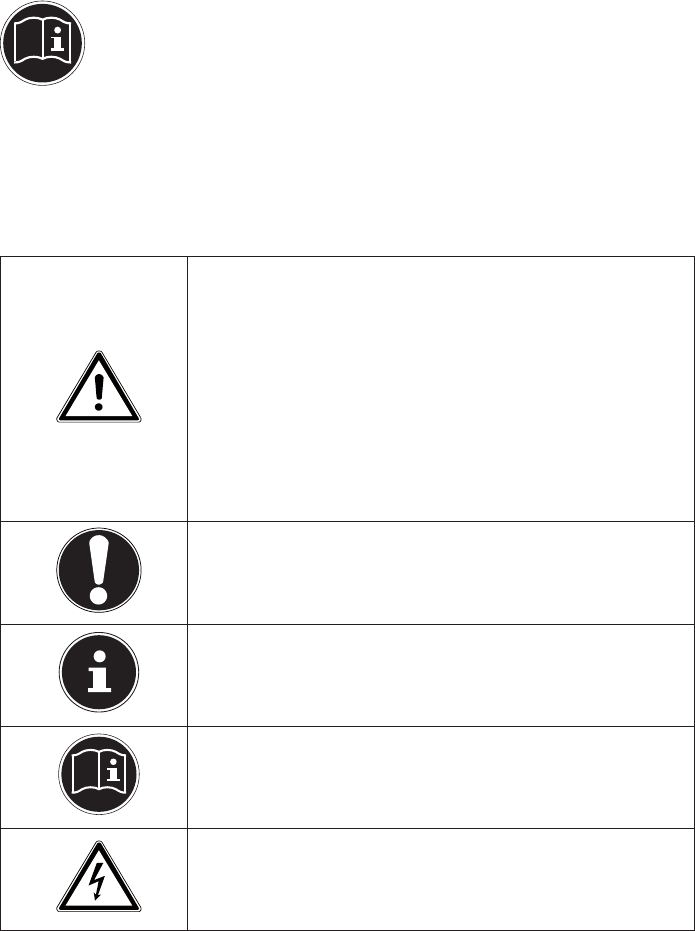1 von 78
Inhalt
1. Zu dieser Anleitung ..................................................................................... 5
1.1. In dieser Anleitung verwendete Symbole und Signalwörter .................5
1.2. Bestimmungsgemäßer Gebrauch ....................................................................6
1.3. Konformitätsinformation .....................................................................................6
2. Sicherheitshinweise ..................................................................................... 7
2.1. Gefahren für Kinder und Personen mit eingeschränkter Fähigkeit,
Geräte zu bedienen ................................................................................................7
2.2. Betriebssicherheit ...................................................................................................7
2.3. Niemals selbst reparieren ...................................................................................9
2.4. Datensicherung ....................................................................................................... 9
2.5. Aufstellungsort ......................................................................................................10
2.6. Umgebungsbedingungen.................................................................................10
2.7. Ergonomie ...............................................................................................................11
2.8. Anschließen ............................................................................................................12
2.9. Verkabelung ...........................................................................................................13
2.10. Hinweise zum Touchpad ....................................................................................14
2.11. Hinweise zum Akku ..............................................................................................14
3. Lieferumfang .............................................................................................. 15
4. Ansichten .................................................................................................... 16
4.1. Geöffnetes Notebook ..........................................................................................16
4.2. Rechte Seite ............................................................................................................17
4.3. Linke Seite ...............................................................................................................17
4.4. Ansicht Front ..........................................................................................................18
4.5. Betriebs- und Statusanzeigen ..........................................................................18
5. Erste Inbetriebnahme ................................................................................ 19
6. Stromversorgung ....................................................................................... 20
6.1. Ein- / Ausschalter ..................................................................................................20
6.2. Netzbetrieb .............................................................................................................21
6.3. Akkubetrieb ............................................................................................................23
6.4. Energieverwaltung (Power Options) .............................................................25
6.5. ECO-Funktion (optional).....................................................................................25
7. Display ........................................................................................................ 26
7.1. Öffnen und Schließen des Displays................................................................26
7.2. Touchscreen (optional) .......................................................................................26
7.3. Bildschirmauflösung ............................................................................................28
7.4. Darstellung und Anpassung .............................................................................29
7.5. Anschluss eines externen Monitors ...............................................................30
8. Dateneingabe ............................................................................................ 31
8.1. Die Tastatur .............................................................................................................31